이전에 ShadowPlay로 알려졌던 이것은 NVIDIA의 GeForce Experience 소프트웨어의 기능에 대해 항상 가장 많이 언급되는 기능 중 하나였습니다. Instant Replay를 사용하면 화면에 표시되는 시간의 마지막 20분을 지속적으로 기록하여 최고의 게임 순간을 캡처할 수 있습니다. 음, 이 기능의 독특한 점은 그 20분만 녹화되고 나머지는 시스템이 지속적으로 녹화하는 동안 시스템에서 제거된다는 사실입니다. 이것은 저장 공간을 절약하는 데 많은 도움이 됩니다. 상대방을 완전히 장악해야 하는 격렬한 순간에 있을 때 Instant Replay를 켜두면 친구와 공유하여 상대방도 모든 것을 볼 수 있습니다. 이것은 GeForce GTX 650 이상인 NVIDIA 그래픽 카드가 있는 경우에만 작동합니다. 따라서 이전 모델이나 AMD 그래픽 카드를 사용하는 경우 불행히도 이 기능을 활용할 수 없습니다. 이 기능을 시험해보고 싶다면 NVIDIA GeForce Experience에서 Instant Replay를 설정하는 방법을 살펴보겠습니다.
NVIDIA GeForce Experience에서 즉시 재생 설정
메모: NVIDIA GeForce GTX 1070 그래픽 카드를 탑재한 노트북에서 이 기능을 시도했습니다. 따라서 GeForce GTX 650 또는 최신 그래픽 카드를 가지고 있다면 이것을 사용해 보는 것이 좋습니다.
먼저 NVIDIA GeForce Experience 소프트웨어를 다운로드하여 설치하고 그래픽 드라이버를 최신 버전으로 업데이트해야 합니다. 완료되면 아래 단계에 따라 번거로움 없이 완료하세요.
- “Alt + Z” 키보드 단축키를 사용하여 GeForce Experience Share 오버레이를 불러올 수 있습니다. 이제 톱니바퀴 아이콘을 클릭하여 설정으로 이동해야 합니다.
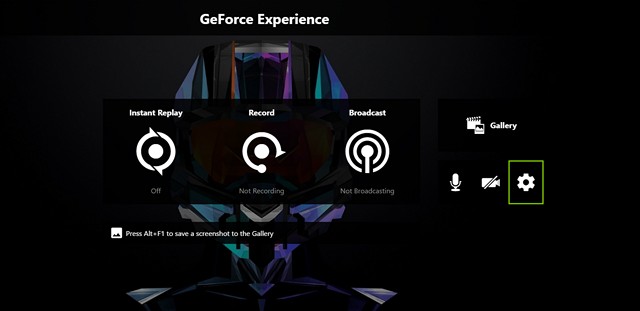
- 이제 마지막 옵션까지 아래로 스크롤하고 “개인 정보 보호”를 클릭하십시오.
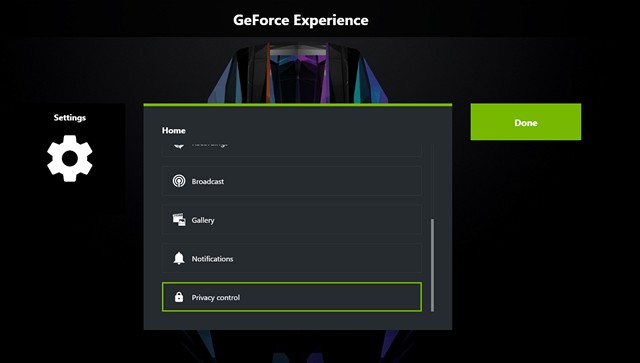
- 완료되면 “예”를 선택하여 GeForce Experience에 대한 개인 정보 보호를 활성화합니다. 이 기능을 활성화하면 GeForce Experience에서 데스크톱을 캡처하여 인스턴트 재생, 녹화, 브로드케이스 및 스크린샷을 찍을 수 있습니다. 이 단계를 완료하지 않으면 Instant Replay를 전혀 활성화할 수 없습니다.
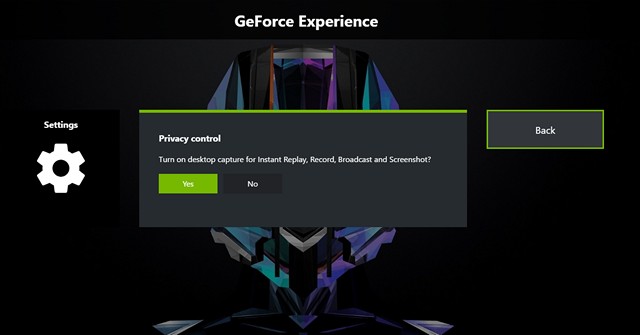
- 모든 작업이 완료되면 GeForce Experience Share 오버레이의 기본 메뉴로 돌아가서 Instant Replay -> 켜기를 클릭하여 이 기능을 바로 사용하기 시작합니다.
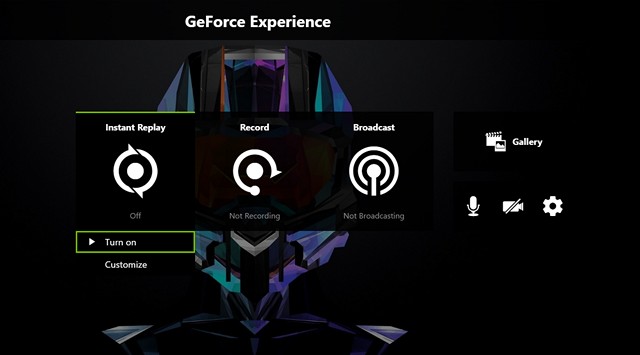
NVIDIA GeForce Experience에서 즉시 재생 사용
자, 이제 Instant Replay를 활성화했으므로 이 기능을 올바르게 사용하는 방법을 확인해 보겠습니다. 원하는 만큼 활성화된 상태로 둘 수 있지만 PC에서 사용 가능한 저장 공간에 따라 실제로 사용을 시작하기 전에 일부 설정을 조정해야 할 수도 있습니다. 따라서 혼란을 피하기 위해 다음 단계를 따르십시오.
- “Alt + Z”를 클릭하여 GeForce Experience Share 오버레이를 연 다음 Instant Replay에서 “Customize”로 이동합니다.
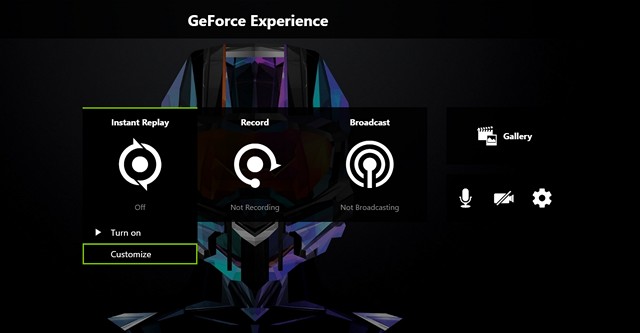
- 다음 메뉴에는 만질 수 있는 여러 옵션이 있다는 것을 알 수 있습니다. 여기에서 재생 길이, 비디오 품질, 해상도 및 프레임 속도까지 사용자 지정할 수 있습니다. 기본 설정과 시스템 하드웨어에 따라 필요한 옵션을 선택했으면 “저장”을 클릭하여 Instant Replay 구성을 저장할 수 있습니다.

- Instant Replay를 사용하여 녹화한 영상을 저장하려면 GeForce Experience Share 오버레이를 열고 Instant Replay 섹션으로 이동하십시오. “저장”을 클릭하여 컴퓨터에 비디오를 저장하십시오. GeForce Experience에서 모든 비디오를 저장하는 데 사용하는 기본 디렉토리는 “C:Users<사용자 이름>Videos“입니다.
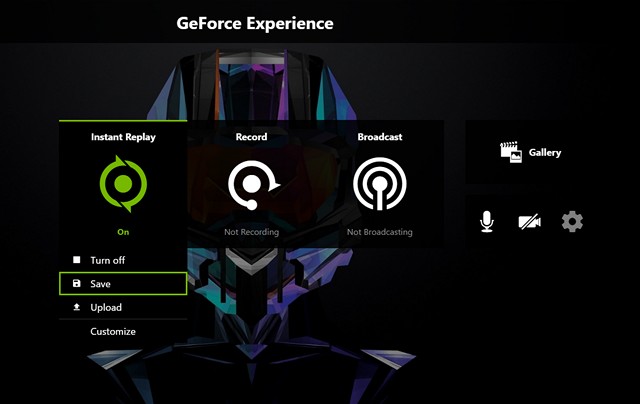
Instant Replay 영상을 저장할 필요 없이 YouTube와 Facebook에 직접 업로드하도록 선택할 수도 있습니다. 얼마나 더 쉬울 수 있습니까? NVIDIA GeForce Experience 소프트웨어에서 Instant Replay 기능을 적절하게 설정하고 사용하기 위해 해야 할 일은 이것뿐입니다.
또한 참조: NVIDIA GeForce Experience를 사용하여 게임 플레이를 녹화하고 스트리밍하는 방법
즉시 재생을 시도할 준비가 되셨습니까?
의심의 여지 없이 Instant Replay는 게임에서 가장 중요한 모든 순간을 기록하는 가장 쉬운 방법일 것입니다. 이 기능은 특히 적절한 순간을 기다렸다가 실제로 필요한 부분을 수동으로 시작/중지할 시간이 없을 때 매우 잘 작동합니다. 즉, 이 기능을 사용한 결과 게임에 미치는 성능 영향은 전적으로 컴퓨터 하드웨어에 달려 있다는 점에 유의해야 합니다. 대부분의 시나리오에서는 전혀 중요하지 않습니다. 따라서 우리는 그 점에 대해 불만이 없습니다. 자, 여러분은 Instant Replay 기능에 대해 어떻게 생각하시나요? 사용해 볼 준비가 되셨나요? 아래의 의견 섹션에서 소중한 의견을 촬영하여 알려주십시오.
